Cambiar el orden de apilamiento
- Si has cerrado GIMP, ábrelo de nuevo y accede al menú Archivo --> Abrir reciente y en él aparecerán los últimos archivos editados con el programa. Elige "Capas transparentes.xcf".
- Las capas se sitúan unas encima de otras como hojas de acetato superpuestas. La imagen que ves en la pantalla es la que se observa si miras este conjunto de capas desde arriba. Para cambiar el orden de apilamiento de las capas y poder obtener una imagen diferente, debes ir a la Ventana Capas y utilizar los botones que permiten cambiar el orden de apilamiento:
- Para poder comprobar correctamente el comportamiento de estos botones, pon a todas las capas una opacidad del 100%.
- En la Ventana Capas selecciona la "Capa verde" y haz clic en el botón
 para bajar la capa un lugar. Luego, selecciona la "Capa azul" y haz clic en el botón
para bajar la capa un lugar. Luego, selecciona la "Capa azul" y haz clic en el botón  para subir la capa un lugar.
para subir la capa un lugar.
- Si accedes al menú de la Ventana Imagen --> Capa --> Pila puedes ver las distintas posibilidades que tienes: Elevar capa, Bajar capa, Capa a la cima (poner arriba del todo) y Capa al fondo (poner capa como fondo).
Es posible cambiar las capas a cualquier posición salvo bajo la llamada "Fondo blanco", ya que no tiene un canal alfa, es decir, no tiene transparencia alguna y esta capa siempre se sitúa debajo de todas porque, en caso contrario, taparía completamente las capas que estén debajo de ella.
- Si necesitaras mover la capa "Fondo blanco", antes deberías añadir un canal alfa a esta capa. La capa de fondo no dispone de canal alfa que consiste en la posibilidad de dotar de transparencia a la capa. Para ello la selecciona en la Ventana Capas, la capa denominada "Fondo blanco" y haz clic con el botón derecho del ratón sobre ella, elige Añadir canal alfa. A partir de este momento puedes colocar capas debajo de "Fondo blanco" o subir esta capa a otros lugares en la pila de capas, además de proporcionar un grado de transparencia a dicha capa.
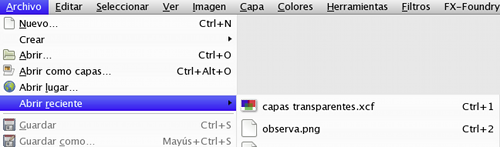
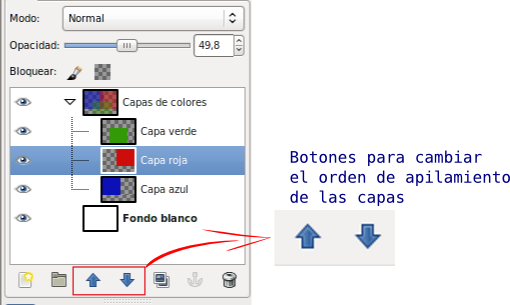
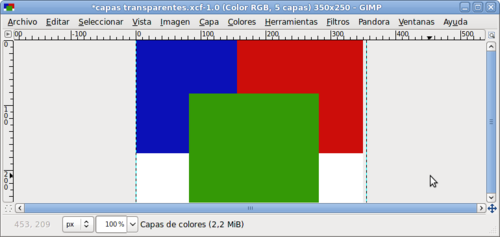
 para bajar la capa un lugar. Luego, selecciona la "Capa azul" y haz clic en el botón
para bajar la capa un lugar. Luego, selecciona la "Capa azul" y haz clic en el botón  para subir la capa un lugar.
para subir la capa un lugar.

